Durch das Ändern Ihres Profilbilds bei Google Meet können Sie Ihren eigenen Eindruck hinterlassen. Dieser Artikel erklärt Ihnen, wie Sie Ihr Profilbild in Google Meet und Google Chrome ändern.
 |
Anweisungen zum Ändern Ihres Profilbilds in Google Meet mithilfe eines Computers
Mit nur wenigen einfachen Schritten auf Ihrem Computer können Sie Ihren Avatar in Google Meet schnell ändern, Ihr persönliches Image auffrischen und in Online-Meetings Eindruck machen.
Anleitung zum Ändern Ihres Profilbilds bei Google
Um Ihr Profilbild bei Google Meet zu aktualisieren, müssen Sie zuerst Ihr Profilbild im Google-Konto ändern. Wenn sich das Profilbild Ihres Google-Kontos ändert, wird es bei Google Meet automatisch aktualisiert.
Schritt 1 : Gehen Sie zu Google, wählen Sie „Persönliche Daten“ aus der linken Menüleiste und klicken Sie dann auf das Kamerasymbol auf Ihrem Profilbild.
 |
Schritt 2 : Wählen Sie „Persönliche Informationen“, gehen Sie zu „Profilfoto“ und klicken Sie auf den Avatar, um das Foto zu ändern.
 |
Schritt 3 : Klicken Sie auf „Profilbild hinzufügen“ und wählen Sie die Option zum Hochladen eines Fotos von Ihrem Computer.
 |
Schritt 4 : Laden Sie ein neues Foto hoch, passen Sie die Größe nach Wunsch an und klicken Sie dann zum Abschluss auf „Speichern“.
 |
Anweisungen zum Ändern Ihres Avatars in Google Chrome
Sie können Ihr Profilbild ändern, wenn Sie Google Chrome verwenden, um an Google Meet teilzunehmen, genauso wie Sie es in Ihrem Google-Konto ändern können.
Schritt 1 : Melden Sie sich im Google Chrome-Browser bei Ihrem Google-Konto an, dem Konto, das Sie für die Teilnahme an Meetings bei Google Meet verwenden.
 |
Schritt 2 : Klicken Sie oben rechts auf das Profilbild oder das Symbol mit den Kontoinitialen und wählen Sie dann „Google-Konto verwalten“ aus.
 |
Schritt 3 : Klicken Sie im Abschnitt „Profilbild“ auf „Foto zum Profil hinzufügen“, laden Sie ein neues Foto von Ihrem Computer hoch und folgen Sie den Bearbeitungsschritten wie zuvor beschrieben.
 |
Anleitung zum Ändern Ihres Profilbilds über die Verknüpfung mit dem Google-Konto
Um Ihr Profilbild schnell zu ändern, können Sie diese Schritte befolgen: Gehen Sie zu Google, klicken Sie auf Ihr Profilbild und wählen Sie das Bleistiftsymbol aus. Wählen Sie anschließend „Profilbild hinzufügen“ und folgen Sie den obigen Anweisungen.
 |
 |
Jetzt wissen Sie, wie Sie Ihr Profilbild bei Google Meet ändern. Als Nächstes sehen wir uns an, wie Sie Ihr Foto sowohl in Google Meet als auch in Google Chrome über Ihr Telefon ändern können.
Anweisungen zum Ändern Ihres Profilbilds bei Google Meet mithilfe Ihres Telefons
Egal, ob Sie einen Computer oder ein Mobiltelefon verwenden, das Ändern Ihres Profilbilds bei Google Meet ist ganz einfach. Dies ist besonders praktisch für Personen, die regelmäßig per Telefon an Besprechungen teilnehmen.
So ändern Sie Ihr Profilbild bei Google Meet
Durch die Aktualisierung Ihres Profilbilds bei Google Meet hinterlassen Sie Eindruck und können leicht identifiziert werden. So ändern Sie Ihr Profilbild in Google Meet in einfachen Schritten:
Schritt 1: Öffnen Sie Google Meet, tippen Sie dann oben rechts auf das Kontosymbol und wählen Sie „Konto verwalten“.
 |
Schritt 2: Die Anwendung leitet Sie zur Kontoverwaltungsseite weiter. Tippen Sie hier auf das Kontosymbol und wählen Sie „Foto ändern“ aus.
 |
Schritt 3: Sie können ein vorhandenes Foto aus Ihrer Bibliothek auswählen oder stattdessen mit der Kamera ein neues Foto aufnehmen.
 |
Ändern Sie schnell das Profilbild Ihres Google-Kontos
Ähnlich wie auf Ihrem Computer können Sie Ihr Google-Kontoprofilbild auch direkt auf Ihrem Telefon über die Google- oder Gmail-App ändern.
Schritt 1: Öffnen Sie die Google- oder Gmail-App auf Ihrem Telefon. Tippen Sie dann auf das Profilbild Ihres Kontos.
 |
Schritt 2: Klicken Sie auf „Konto“ und wählen Sie dann „Persönliche Daten“ aus.
 |
Schritt 3: Klicken Sie im Abschnitt „Profilbild“ auf den Befehl „Bild ändern“ und wählen Sie ein neues Foto von Ihrem Telefon zum Hochladen aus.
 |
Mit den oben genannten einfachen Schritten können Sie Ihr Profilbild in Google Meet und Google Chrome sowohl auf Ihrem Computer als auch auf Ihrem Telefon ändern. Durch die Aktualisierung Ihres Bildes hinterlassen Sie bei Online-Meetings einen besseren Eindruck.
[Anzeige_2]
Quelle



![[Foto] Premierminister Pham Minh Chinh leitet die Sondersitzung der Regierung zur Gesetzgebung im April](https://vstatic.vietnam.vn/vietnam/resource/IMAGE/2025/4/13/8b2071d47adc4c22ac3a9534d12ddc17)

![[Foto] Der Vorsitzende der Nationalversammlung, Tran Thanh Man, nimmt am Policy Forum für Wissenschaft, Technologie, Innovation und digitale Transformation teil](https://vstatic.vietnam.vn/vietnam/resource/IMAGE/2025/4/13/c0aec4d2b3ee45adb4c2a769796be1fd)
![[Foto] Der Vorsitzende der Nationalversammlung, Tran Thanh Man, nimmt an der Zeremonie zur Feier des 1015. Jahrestages der Krönung von König Ly Thai To teil](https://vstatic.vietnam.vn/vietnam/resource/IMAGE/2025/4/13/6d642c7b8ab34ccc8c769a9ebc02346b)



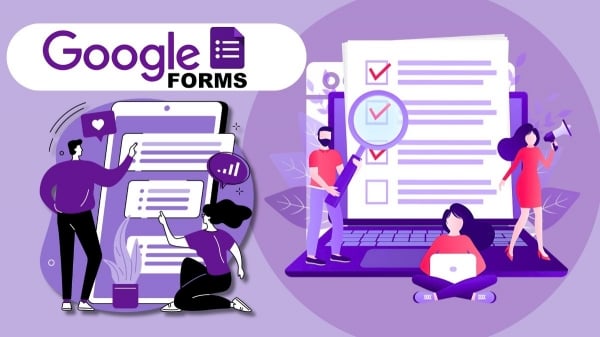


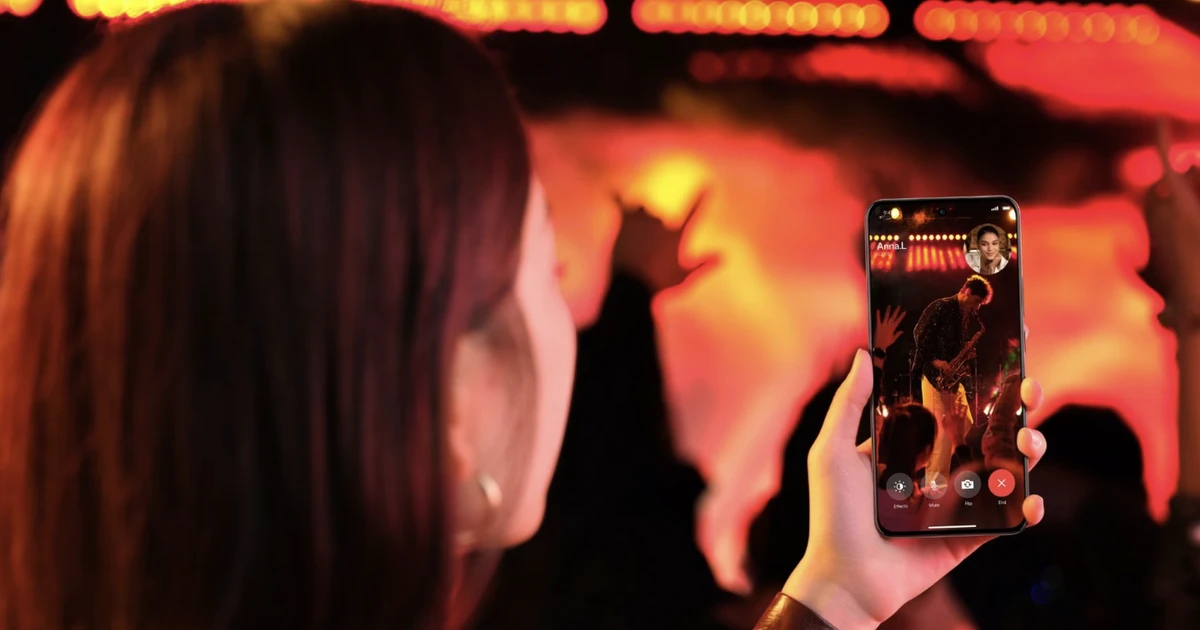



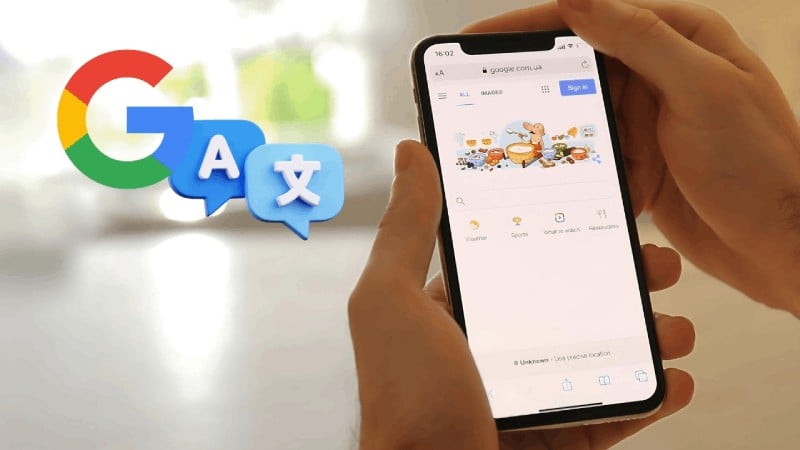
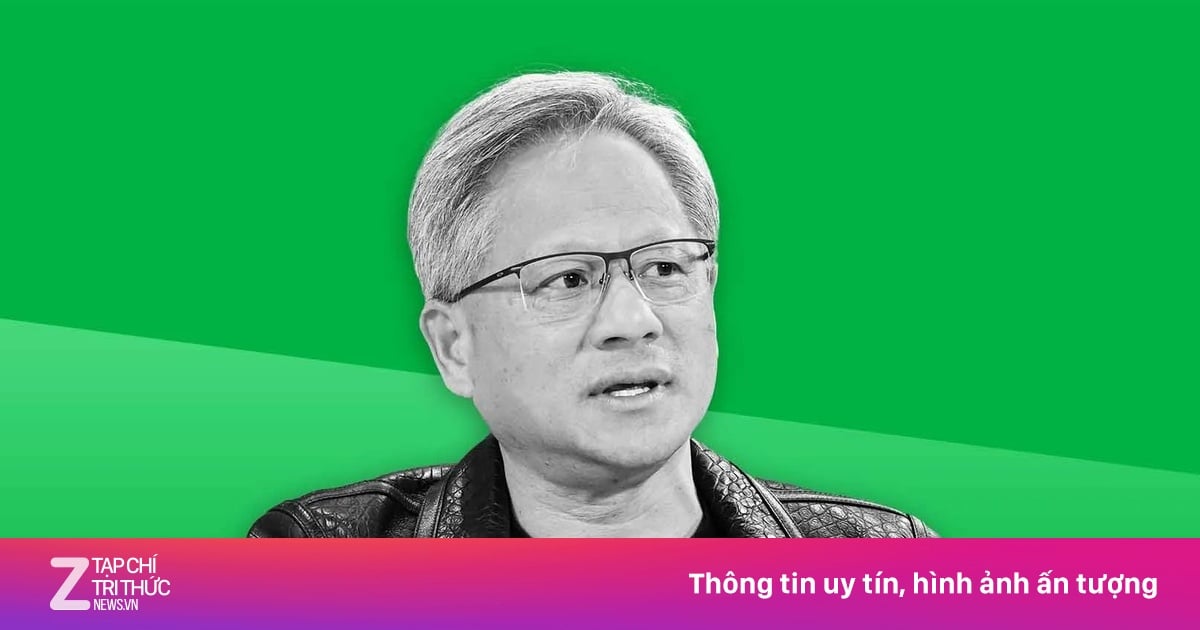

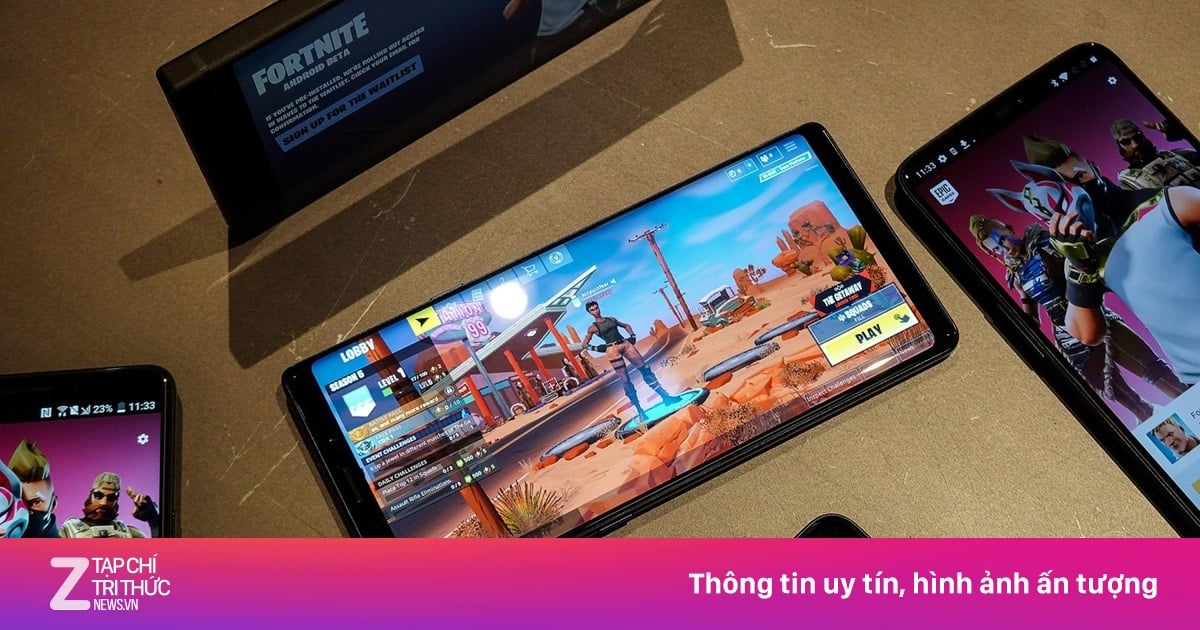

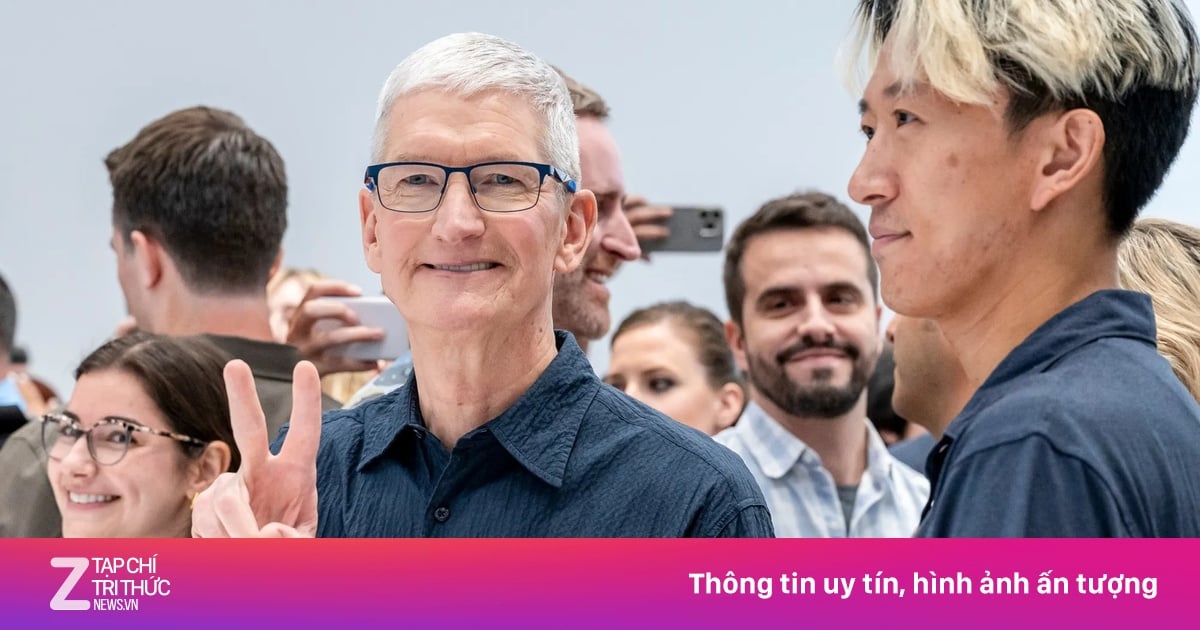

























































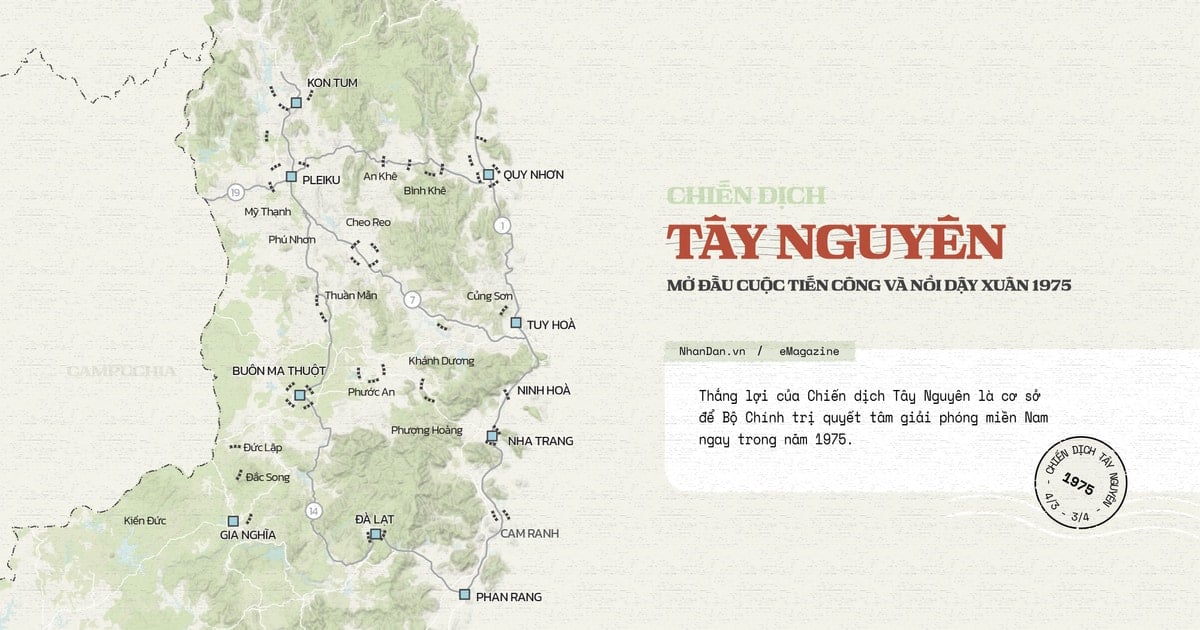















Kommentar (0)